Le gestionnaire de packages Linuxbrew est votre ticket pour Homebrew sur Linux, et en l'installant, vous aurez accès à des dizaines de programmes et d'outils uniques et utiles basés sur Unix qui ne sont généralement pas proposés aux utilisateurs via les sources traditionnelles (DEB/RPM , Repos, ainsi que Flatpak/Snap et AppImage). Vous y trouverez également des applications similaires que vous voyez déjà sur les distributions Linux.
Il est très facile de s'habituer au système d'emballage Homebrew sur Linux avec Linuxbrew. Dans ce didacticiel, nous expliquerons exactement comment fonctionne le gestionnaire de packages Linuxbrew et comment mettre la main sur toutes les applications de brassage utiles et uniques aujourd'hui !
Installer le gestionnaire de paquets Linuxbrew
Avant de pouvoir accéder et installer les applications Homebrew sur Linux, vous devez installer Linuxbrew. Ce n'est pas un processus compliqué, mais cela demande un peu de savoir-faire.
Pour faire fonctionner le système Linuxbrew sur votre PC Linux, rendez-vous sur le site officiel . Une fois là-bas, vous trouverez les instructions de téléchargement et d'installation, et cela devrait suffire à le faire fonctionner.
Avez-vous des problèmes pour installer et exécuter le système d'emballage Linuxbrew sur votre PC Linux ? Ne t'inquiète pas! Nous pouvons aider! Consultez notre guide détaillé sur l' installation de Linuxbrew ici !
Recherche de packages sur Homebrew
La recherche de packages dans le référentiel de logiciels Homebrew sous Linux se fait avec la commande brew search . Pour l'utiliser sur votre PC, lancez une fenêtre de terminal et exécutez la commande pour trouver une application spécifique que vous souhaitez utiliser. Par exemple, pour localiser le package Homebrew ClamAV, procédez comme suit :
recherche de bière clamav
Essentiellement, utilisez la recherche de bière et le nom d'un mot-clé, d'une application ou d'un programme que vous souhaitez utiliser. Cependant, gardez à l'esprit que Homebrew n'a pas toutes les applications jamais créées.
mot-clé de recherche d'infusion
Vous voulez rechercher tous les packages Homebrew disponibles, plutôt qu'un seul ? Exécutez la commande de recherche d'infusion sans mot-clé. Cela affichera tous les packages disponibles, plutôt qu'un simple résultat de mot-clé.
recherche de bière
Lors de l'exécution de la commande de recherche d'infusion , une énorme liste de résultats apparaîtra à l'écran. Utilisez-le pour trier et trouver ce que vous aimez. Vous pouvez également ajouter la commande more sous forme de tube pour faciliter la lecture des résultats de la recherche.
recherche de bière | Suite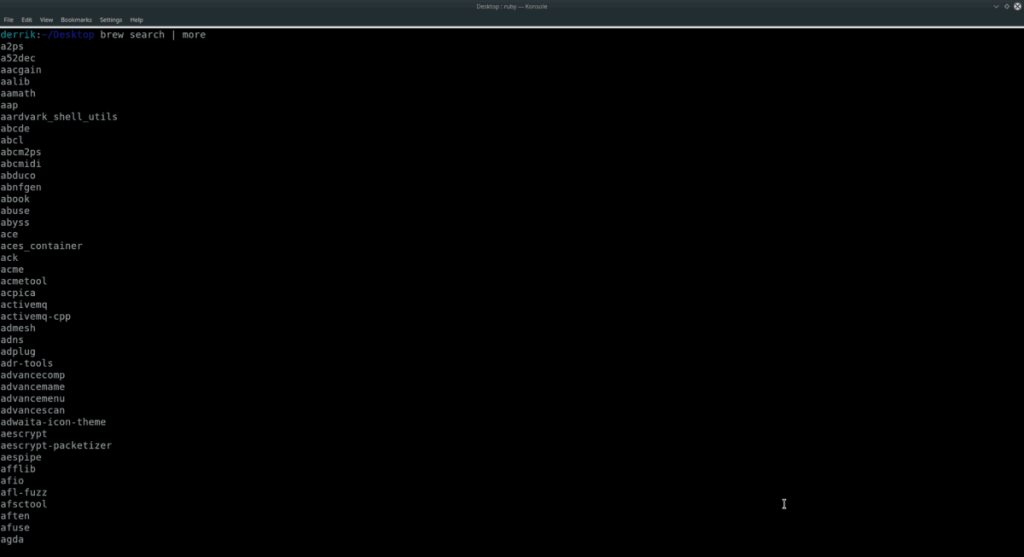
Vous pouvez également rediriger les résultats de la recherche dans un fichier texte pour plus tard.
recherche de brassage > ~/brew-packages.txt
Affichez la sortie du fichier avec :
chat ~/brew-packages.txt
Installer des packages sur Homebrew
L'installation des packages à partir du référentiel Homebrew se fait avec la commande brew install . Pour installer un seul package, procédez comme suit.
Tout d'abord, utilisez la commande brew search pour localiser le nom du programme que vous souhaitez installer sur votre système.
recherche de bière
Ensuite, prenez le nom du package et utilisez la commande brew install dans la fenêtre du terminal pour récupérer rapidement la dernière version du package.
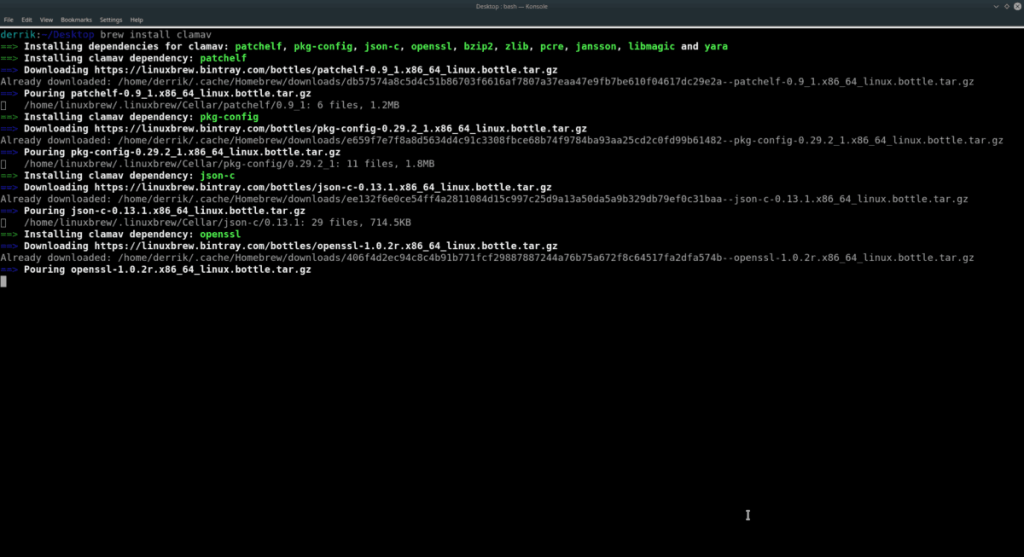
brew install nom du programme
Installer plusieurs packages sur Homebrew
Le gestionnaire de packages Homebrew sur Linux permet aux utilisateurs d'installer plusieurs programmes à la fois. Pour ce faire, recherchez un package comme d'habitude. Ensuite, après avoir trouvé les packages que vous souhaitez installer, utilisez la commande brew install à côté de chaque package à installer.
Par exemple, pour installer deux packages Homebrew à la fois, vous feriez :
brew install package1 package2
Pour installer 3, faites :
brew install package1 package2 package 3
Il n'y a pas de limite au nombre de programmes à installer avec le gestionnaire de packages Homebrew. Il suffit de les lister les uns après les autres et c'est parti !
Désinstaller des packages sur Homebrew
La désinstallation des applications installées avec Homebrew se fait avec la commande brew uninstall . Pour supprimer une application, commencez par exécuter la commande brew list pour afficher tous les packages installés.
liste de brassage
Jetez un œil aux packages répertoriés sur le système et notez ceux que vous souhaitez supprimer. Ensuite, utilisez la désinstallation de brew pour vous en débarrasser. Par exemple, pour désinstaller la version Homebrew de ClamAV, faites :
brew désinstaller clamav
Ou, si vous souhaitez supprimer plusieurs applications de Homebrew, procédez de la même manière que l'installation de plusieurs packages à la fois. Par exemple, pour désinstaller deux applications, suivez l'exemple ci-dessous.
brew désinstaller package1 package2
Pour en supprimer trois, essayez :
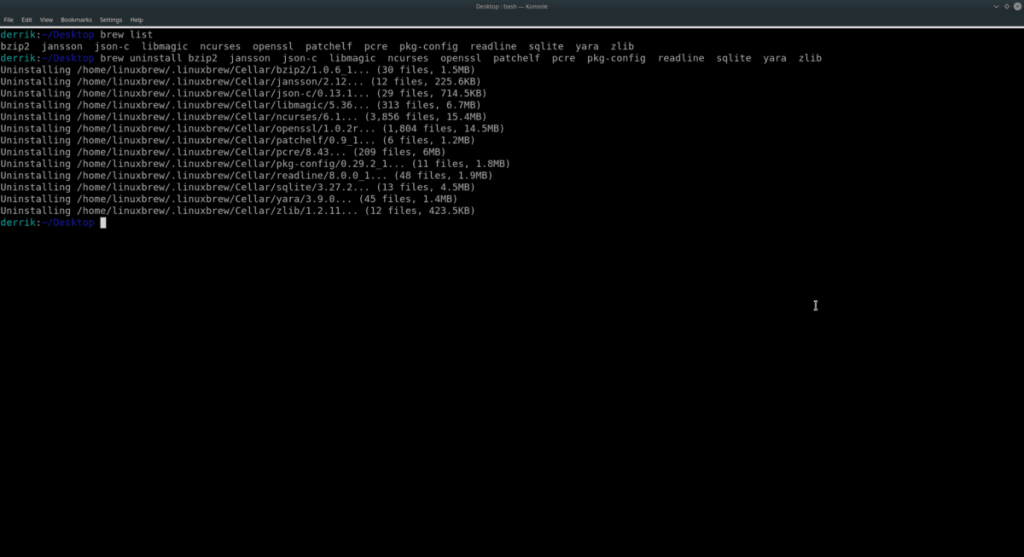
brew désinstaller package1 package2 package3
Comme pour l'installation de plusieurs programmes, il n'y a pas de limite au nombre de packages Homebrew supprimés. Énumérez simplement les uns après les autres comme vous le souhaitez.
Mettre à jour les packages Homebrew
La mise à jour avec Homebrew fonctionne avec deux commandes : brew update et brew upgrade .
brew update : met à jour le système Homebrew dans son ensemble.
brew upgrade : utilisé pour mettre à jour des packages individuels.
Ainsi, par exemple, pour installer une nouvelle version de Linuxbrew à utiliser sur votre PC Linux, ouvrez un terminal et exécutez brew update .
mise à jour de l'infusion
Ou, si vous souhaitez mettre à jour un programme individuel, procédez comme suit :
package de mise à niveau de l'infusion1 package2

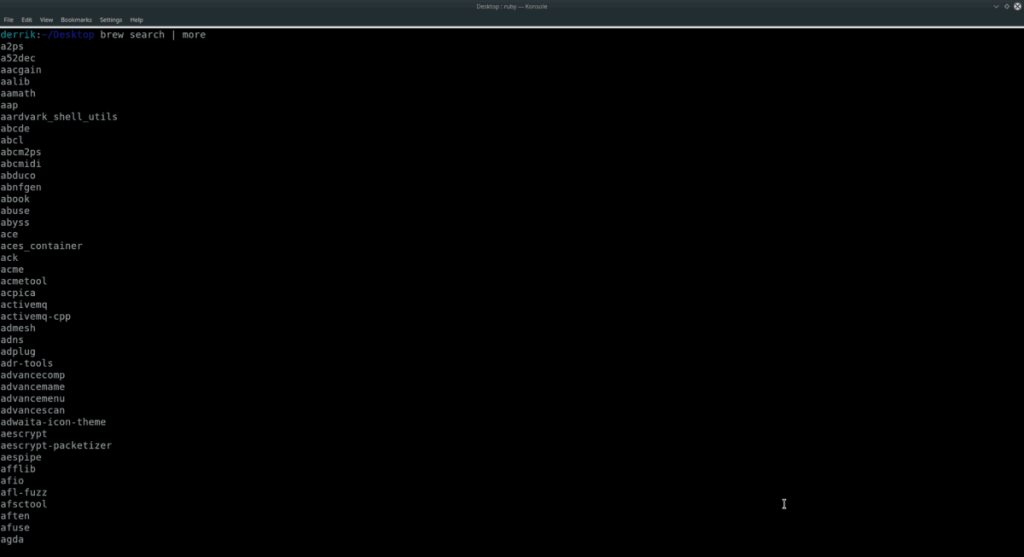
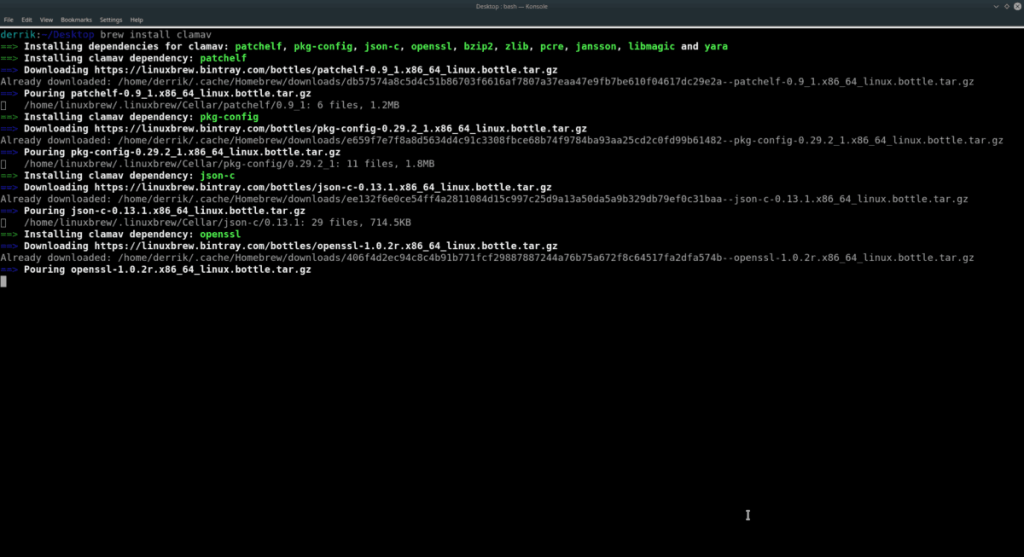
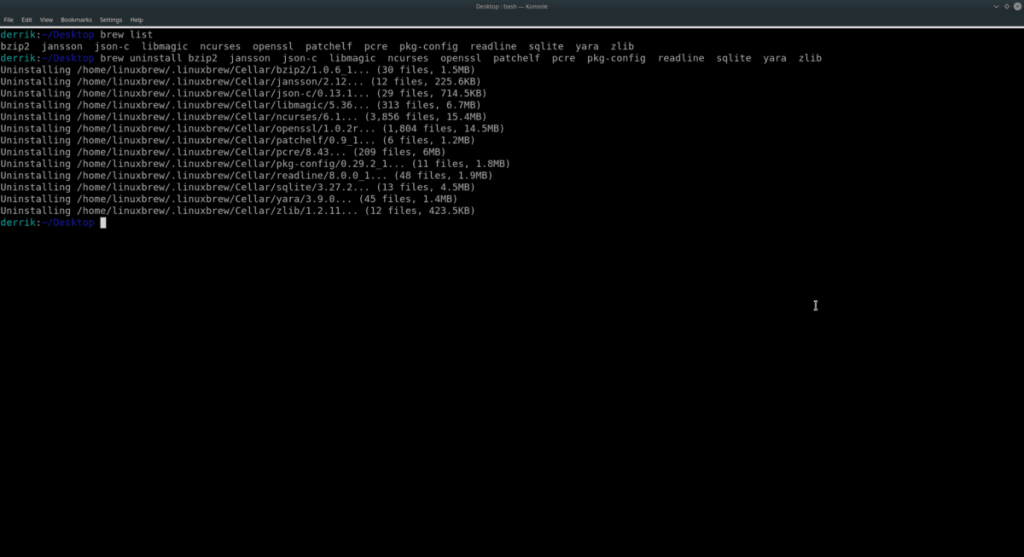



![Téléchargez FlightGear Flight Simulator gratuitement [Amusez-vous] Téléchargez FlightGear Flight Simulator gratuitement [Amusez-vous]](https://tips.webtech360.com/resources8/r252/image-7634-0829093738400.jpg)




